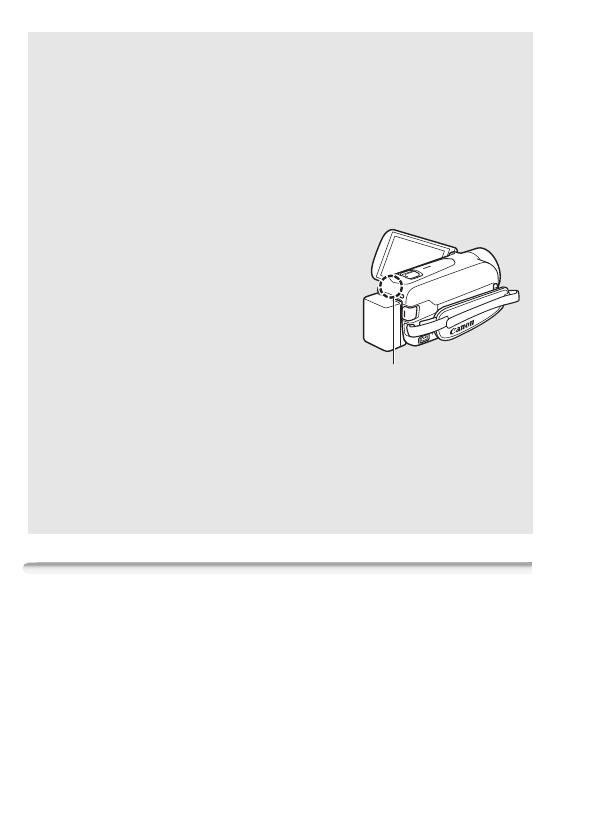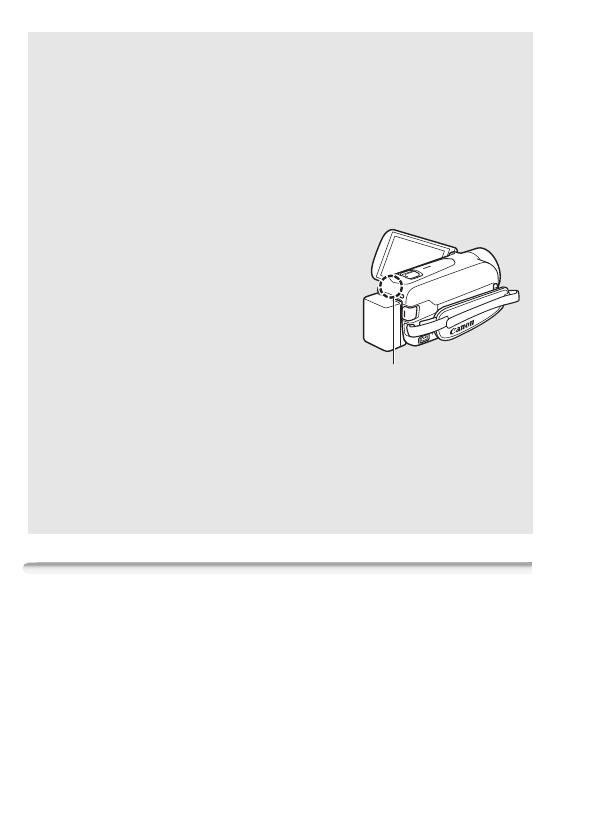
6
Optagelse af film med brug af en smartphone som fjernbetjening
Ved at benytte CameraAccess app'en* for iOS-udstyr og Android™
smartphones kan du kontrollere videokameraet på afstand, mens du
ser videokameraets billede på smartphonens skærm. Du kan ikke kun
kontrollere start og stop af optagelse på videokameraet, med du kan
også optage videokameraets billede direkte på din smartphone.
* CameraAccess app'en, som leveres af PIXELA, kan fås gratis fra App Store (for
iOS-udstyr) og fra Google Play™ (for Android smartphones).
Før Wi-Fi-funktionerne benyttes
Baseret på funktionen vil videokameraet tilslutte trådløst til et Wi-Fi-
aktiveret udstyr, så som en smartphone, direkte eller til et W-Fi-netværk
via et adgangspunkt (trådløs router)*. Når du har valgt den funktion,
du vil benytte, skal du følge henvisningerne på skærmen for at tilslutte
videokameraet.
* Afhængig af fabrikatet kan adgangspunktet være opgivet med et andet navn,
så som trådløs LAN-router eller trådløs netværksrouter.
Om Wi-Fi-antennen
Når du benytter videokameraets Wi-Fi-
funktioner, må du ikke tildække bagsiden af
videokameraet med din hånd eller andre
objekter. Wi-Fi-antennen er placeret på
bagsiden, og hvis den tildækkes, kan det
påvirke de trådløse signaler.
Om videokameraets Wi-Fi-standard
Videokameraets Wi-Fi-standard overholder IEEE 802.11 b/g/n-
protokollen og arbejder i 2,4 GHz-båndet. Derfor er den maksimale
dataoverførselshastighed 11 Mbps for IEEE 802.11b, 54 Mbps for
IEEE 802.11g og 150 Mbps for IEEE 802.11n. Bemærk, at dette er
teoretiske værdier, og den aktuelle dataoverførselshastighed kan
være anderledes.
D165_Wi-Fi_Dan.fm Page 6 Wednesday, January 30, 2013 2:34 PM